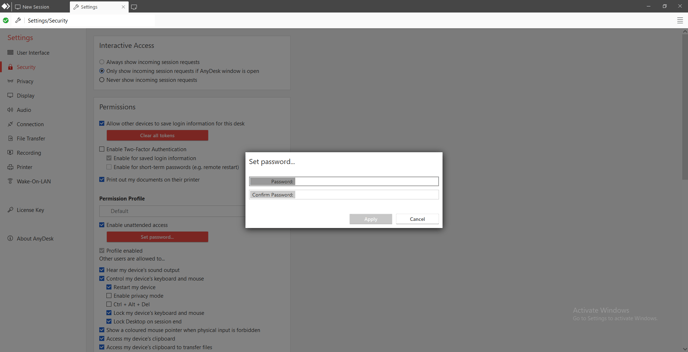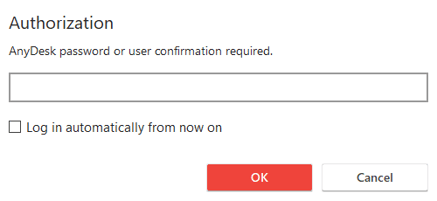AnyDesk | Acceso sin Supervisión en México: Configuración, Permisos y Seguridad
Acceso sin supervisión en México
La idea de la oficina en casa está creciendo rápidamente en México, y los usuarios no siempre pueden depender de un usuario en el dispositivo remoto para aceptar su solicitud de conexión.
Además, en pantallas de inicio de sesión como las de Windows y macOS, solo los servicios en segundo plano están disponibles, por lo que las ventanas basadas en GUI como la Ventana de Aceptación de AnyDesk no se pueden mostrar.
Con esto en mente, AnyDesk proporciona la capacidad de conectarse a un dispositivo remoto utilizando una contraseña que evita la necesidad de que un usuario acepte la solicitud de conexión.
Nota: Aunque no es necesario, se recomienda encarecidamente instalar AnyDesk en el dispositivo donde se ha configurado el Acceso sin Supervisión. Esto garantiza la conectividad con el dispositivo incluso después de reiniciar el sistema o cerrar la sesión de la cuenta.
Configuración
Por defecto, el Acceso sin Supervisión está deshabilitado en el cliente de AnyDesk y no permitirá conexiones sin supervisión al dispositivo. En este caso, las solicitudes de conexión necesitan ser aceptadas o rechazadas manualmente utilizando la Ventana de Aceptación del cliente al que se está conectando.
La configuración de Acceso sin Supervisión se puede encontrar en Configuración > Seguridad > Acceso sin Supervisión para versiones no Windows de AnyDesk o versiones de AnyDesk para Windows antes de AnyDesk 7.
Para AnyDesk 7 para Windows y versiones posteriores, el Acceso sin Supervisión se puede habilitar en Configuración > Seguridad > Permisos > Perfil de permisos basado en perfil.
Permisos (Pre-AnyDesk 7)
Anular permisos estándar: Cuando está deshabilitado, se utilizan los permisos de “Configuración” > “Seguridad” > “Permisos estándar de usuarios remotos” en su lugar.
Permita al usuario conectado:
- Escuchar la salida de sonido de mi computadora
- Controlar el teclado y el mouse de mi computadora
- Acceder al portapapeles de mi computadora
- Acceder al portapapeles de mi computadora para transferir archivos
- Bloquear el teclado y el mouse de mi computadora
- Reiniciar mi computadora
- Usar el administrador de archivos
- Bloquear la cuenta al finalizar la sesión
- Solicitar información del sistema
- Imprimir mis documentos en su impresora (Ver Impresión remota)
- Dibujar en la pantalla de la computadora (Ver Pizarra)
- Crear túneles TCP (Ver TCP-Tunneling)
- Habilitar el modo de privacidad (Ver Privacidad de pantalla)
- Mostrar un puntero de mouse de color cuando el usuario conectado no tenga permiso para controlar mi dispositivo
Permisos (AnyDesk 7+)
Consulte Perfiles de permisos.
Autenticación de dos factores
Consulte Autenticación de dos factores.
Habilitar Acceso sin Supervisión
Al habilitar “Habilitar Acceso sin Supervisión”, aparecerá un mensaje en el que el usuario puede establecer la contraseña utilizada para el Acceso sin Supervisión. Una contraseña existente se puede cambiar haciendo clic en “Establecer contraseña para acceso sin supervisión”.
Restricciones de contraseña:
- Mínimo 8 caracteres.
- Mínimamente segura (sin caracteres repetidos de forma consistente o contraseñas identificables básicas, por ejemplo, “contraseña”).
- Recomendado: Una combinación de letras, números y símbolos.
Precaución:
La contraseña debe ser muy segura. Cualquiera que conozca la contraseña y su ID de AnyDesk puede potencialmente tener acceso completo a su computadora, según los permisos disponibles. Se recomienda encarecidamente una contraseña de al menos 12 caracteres.
AnyDesk también admite la autenticación de dos factores para una mayor seguridad.
Siempre verifique dos veces cuando un tercero se comunique con usted y solicite su dirección de AnyDesk. Nosotros (AnyDesk Software) nunca pediremos su contraseña y las empresas legítimas nunca se comunicarán con usted si no ha iniciado la comunicación primero. En caso de que necesite la ayuda de un servicio de reparación de PC, asegúrese de conocer al proveedor.
Inicio de sesión automático
Al habilitar “Permitir que otras computadoras guarden la información de inicio de sesión para esta computadora”, los usuarios que se conecten al cliente mediante Acceso sin Supervisión pueden seleccionar “Iniciar sesión automáticamente a partir de ahora”.
Cuando se selecciona esta opción y la contraseña de Acceso sin Supervisión es correcta, el cliente que se conecta recibirá un token del cliente remoto de AnyDesk. Con este token, las futuras conexiones del cliente que se conecta al cliente remoto permitirán que se acepten automáticamente sus solicitudes sin necesidad de escribir nuevamente la contraseña de Acceso sin Supervisión para sesiones posteriores.
Restablecimiento del token
El token se puede restablecer en el dispositivo remoto seleccionando “Borrar todos los tokens”, o cambiando la contraseña de acceso sin supervisión.
El restablecimiento del token obligará a todos los usuarios de Acceso sin Supervisión a escribir manualmente la contraseña de Acceso sin Supervisión nuevamente.
Puede deshabilitar la función para permitir la información de inicio de sesión (la contraseña) destildando “Permitir que otras computadoras guarden la información de inicio de sesión para esta computadora”. Tenga en cuenta que los tokens existentes seguirán siendo funcionales, pero no se generarán nuevos tokens.
Consideraciones de seguridad
- Esta función no guarda la contraseña en sí misma. En lugar de ello, el dispositivo remoto genera un token específico. Este token solo puede ser utilizado por el cliente autorizado. Un cliente solo puede obtener autorización si se ingresó la contraseña correcta.
- Incluso si alguien tiene acceso completo a su cliente que tiene esta función habilitada, no hay forma de acceder a su contraseña en texto claro.
- Cambiar la contraseña a la misma contraseña también invalidará todos los tokens. Esto es útil si ha ingresado la contraseña en el cliente en el pasado, pero el propietario del cliente no conoce la contraseña.
Acceso sin Supervisión Exclusivo
Para forzar que el cliente de AnyDesk solo sea accesible utilizando la contraseña de Acceso sin Supervisión, se puede habilitar “Nunca mostrar solicitudes de sesión entrantes” en Configuración > Seguridad > Acceso interactivo.
¡Vive la experiencia AnyDesk en México!
Te invitamos a probar gratis AnyDesk para disfrutar de todos sus beneficios. Contáctanos para conocer más sobre la compra de AnyDesk en México.
- Publicado el